GIF est l’un des conteurs les plus drôles et les plus rapides - Un GIF animé transmet des informations qui impliquent et activent les gens. Il est et, dans une large mesure, plus léger que la plupart des textes statiques, ce qui lui donne plus de flexibilité pour être envoyé via de nombreux médias sociaux, forums et groupes de discussion.
Cependant, souvent, votre GIF est trop grand pour l’écran ou laisse des parties inutiles (par exemple, des filigranes et des barres noires). Dans ce cas, vous aurez besoin d’un recadrage GIF. Et je vais partager avec vous 4 outils pour recadrer un GIF à un rythme rapide. Vous pouvez suivre les guides étape par étape. Passons à autre chose !

- La meilleure façon de recadrer GIF sur Windows et Mac
- Comment recadrer un GIF sur iPhone et iPad
- Comment redimensionner des GIF en ligne gratuitement
- Comment ajuster le format d’image du GIF dans Photoshop
- Conclusion
Comment recadrer un fichier GIF sur des ordinateurs - AceMovi
Lorsque vous souhaitez publier ou envoyer un GIF sur différents médias sociaux, la taille compte. Si le GIF est trop grand pour l’écran, il ne sera pas entièrement visible. Il est donc essentiel de recadrer le GIF à une taille appropriée. Avec TunesKit AceMovi, vous pouvez facilement recadrer un GIF sans supprimer l’animation.
Ce logiciel est compatible avec Windows et Mac. La version gratuite peut être téléchargée gratuitement même sans inscription. TunesKit AceMovi prend en charge une vaste catégorie de formats multimédias, tels que MP4, PNG, JPG, AVI, DivX, DVD, WMV, MOV, MPG, GIF, FLV, etc. En d’autres termes, vous pouvez facilement convertir une vidéo en GIF. Téléchargez ici AceMovi et suivez nos tutoriels.

TunesKit AceMovi Video Editor
Sécurité vérifiée. 5,481,347 personnes l'ont téléchargé.
- Recadrer plusieurs GIF à la fois
- Convertir une vidéo / image en GIF
- Ajuster la qualité GIF
- Ajouter des textes dynamiques au format GIF
- UX douce et facile
- Aucune limite d’expiration et de taille de fichier
Tutoriels étape par étape AceMovi !
Téléchargez AceMovi sur ordinateur et importez des fichiers GIF

Il existe des boutons officiels pour télécharger AceMovi en toute sécurité et gratuitement. Lorsque vous y entrez, vous pouvez déposer des fichiers GIF sous l’emplacement multimédia ou la timeline.
Recadrer et ajuster votre GIF
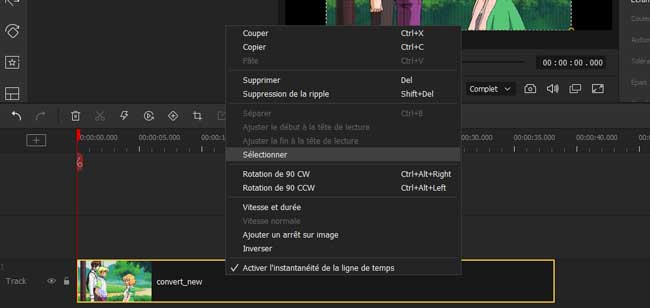
Vous devrez peut-être ajuster la taille du GIF pour l’adapter à différentes plateformes sociales. Pour modifier la taille de votre GIF, cliquez sur l’icône ![]() dans la barre d’outils. Une autre façon consiste à cliquer avec le bouton droit de la souris sur le clip actuel, puis à choisir « Recadrer ».
dans la barre d’outils. Une autre façon consiste à cliquer avec le bouton droit de la souris sur le clip actuel, puis à choisir « Recadrer ».
Recadrez votre GIF avec un format d’image prédéfini
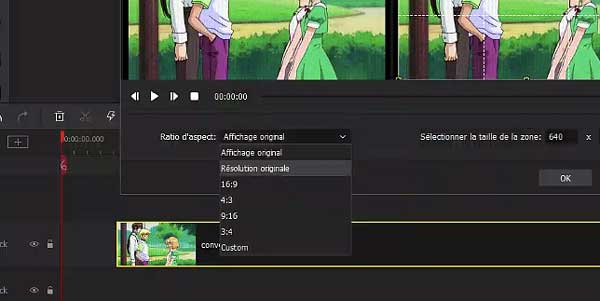
Vous pouvez définir la taille du GIF sur 16:9, 4:3, 9:16 ou 3:4. En outre, le « Rapport d’aspect » > « Personnalisé » vous aide à personnaliser vous-même la toile. Si vous cliquez dessus, vous êtes autorisé à faire glisser les bords du GIF sur le moniteur sans restriction.
[Facultatif] Ajustez la résolution, la fréquence d’images, le débit binaire et la qualité
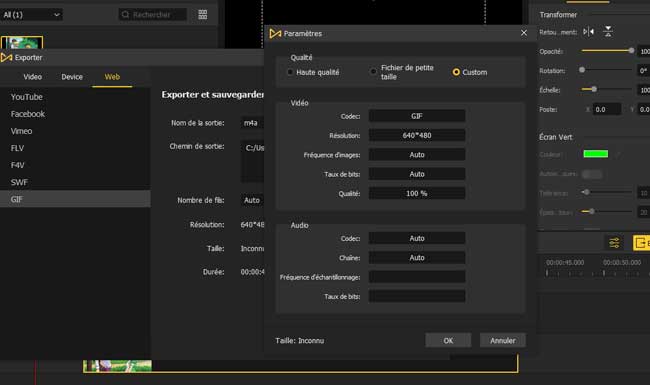
Ensuite, si vous souhaitez améliorer la qualité de sortie ou compresser la taille du fichier GIF pour un stockage et un partage plus rapides. Cliquez simplement sur « Paramètres » sur la page « Exporter et enregistrer ». Par exemple, si vous devez redimensionner le GIF, vous devez ouvrir le « Qualité », puis vous pouvez choisir « 50% ».
Téléchargez les GIF rognés dans votre portefeuille
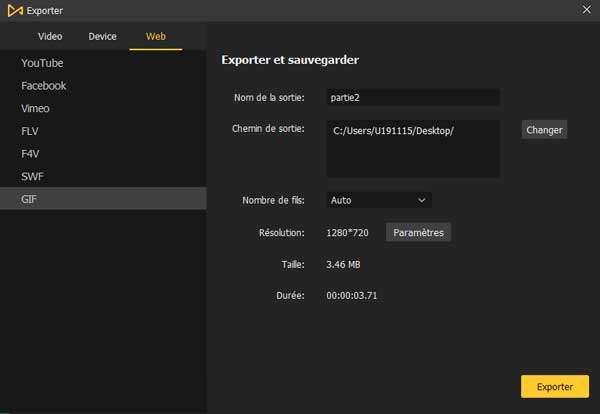
Pour exporter le fichier GIF édité, vous devez aller dans « Exporter » > « Web » > « GIF ». De même, vous pouvez convertir des vidéos ou des images en GIF de cette manière. Prochain. Définissez le nom de sortie et le chemin d’enregistrement. Enfin, cliquez à nouveau sur l’icône « Exporter ».
Comment recadrer un GIF sur iPhone avec iMovie
Si vous voulez savoir comment recadrer des GIF animés sur iPhone, l’application iMovie peut vous aider. Il est pré-construit sur votre téléphone mobile, avec une puissante capacité d’édition, de conversion et de recadrage des médias. Il dispose d’une interface utilisateur sans tracas, avec des pistes illimitées pour les GIF, les clips vidéo, les images et la musique de fond. Vous pouvez même couper des clips et accélérer le mouvement. Continuons d’aller de l’avant.
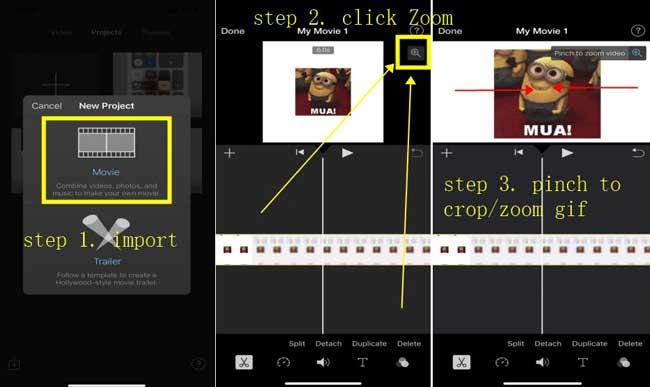
Comment recadrer et zoomer un GIF avec iMovie :
Étape 1. Lancez l’app iMovie sur votre téléphone. Importer le format GIF pour commencer un nouveau projet.
Étape 2. Choisissez le clip GIF. Ensuite, appuyez sur l’icône « + » sous le moniteur performant.
Étape 3. Pincez pour modifier les proportions du GIF. Vous pouvez lire l’effet en temps réel pour vérifier s’il est correctement recadré.
Étape 4. Cliquez sur « Terminé » pour télécharger les modifications apportées à l’album ou le partager avec d’autres personnes. Avant cela, il vous sera demandé de définir la résolution.
Comment recadrer des GIF en ligne avec EZGif (taille maximale du fichier : 50MB)
Il existe un moyen de recadrer des GIF sans téléchargement de logiciel ou d’application et peut être utilisé pour n’importe quel appareil. C’est le site Web EZGif où vous pouvez recadrer, rogner, convertir, compresser, optimiser, faire pivoter, couper et faire beaucoup plus aux GIF sans remettre un centime. Cependant, la taille du fichier doit être limitée à 50 Mo et vous pouvez voir des publicités ennuyeuses sur le site Web. Envie d’essayer ? Suivez les guides !
Parcourez EZGif en ligne. Importer vos fichiers ou l’URL de ce site Web
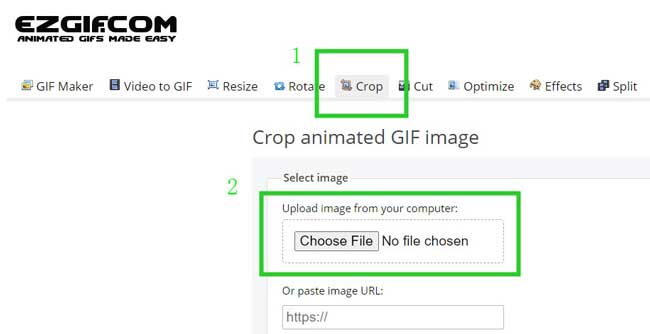
Vous pouvez effectuer une recherche sur n’importe quel navigateur pour trouver EZGif. Trouvez la barre d’outils et accédez à la fonction « Recadrer ». Ensuite, vous devez cliquer sur « Choisir un fichier » pour télécharger vos fichiers GIF. En plus de cela, vous avez accès à coller l’URL de l’image.
Personnalisez la taille du GIF en ligne selon celle de votre choix
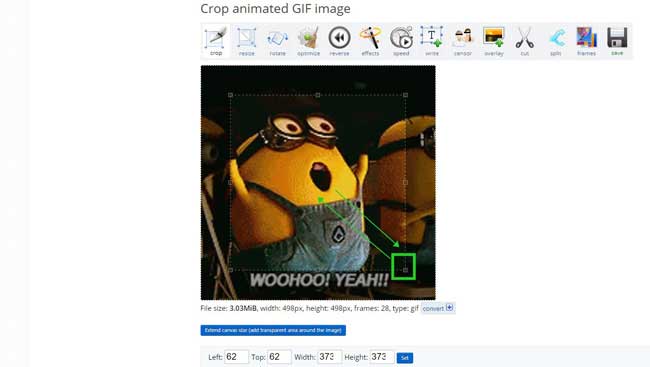
Vous pouvez facilement pincer les bords du GIF pour le recadrer sous la toile. Par défaut, les parties d’ombrage seront complètement rognées. En outre, il est capable de refaire et d’annuler les actions que vous venez de faire.
[Facultatif] Appliquer directement les options de format d’image conçues aux GIF de recadrage
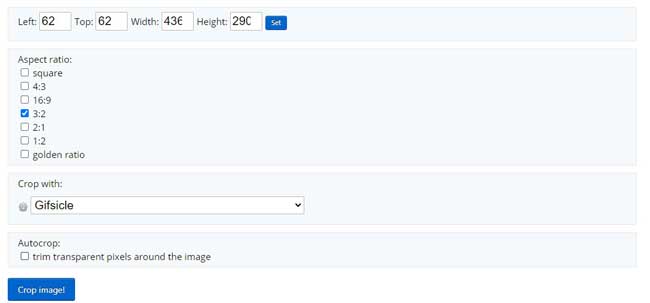
Alternativement, vous pouvez faire défiler vers le bas pour définir le rapport hauteur / largeur du GIF comme carré (1:1), 4:3, 16:9, 3:2, nombre d’or, ou autre. Voici le bouton pour appliquer la fonction de recadrage automatique.
Enregistrez le GIF redimensionné et téléchargez-le en ligne gratuitement
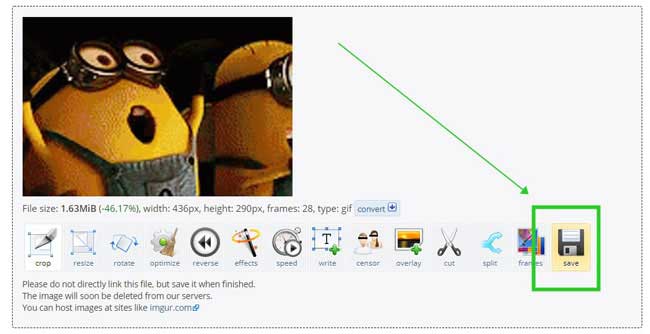
Cliquez sur le bouton « Enregistrer l’image! » pour traiter cette action. Vous pouvez continuer à faire pivoter, optimiser, inverser ou appliquer un effet audio au fichier enregistré. Ou sélectionnez l’option « Enregistrer » pour télécharger votre GIF gratuitement.
Comment recadrer un GIF dans PhotoShop
PhotoShop est si puissant que vous pouvez l’utiliser pour optimiser et éditer des images, ainsi que pour recadrer des GIF. Il est difficile pour les débutants de modifier des médias avec Photoshop. Cependant, vous le trouverez flexible et rapide lorsque vous le familiariserez. Vous pouvez télécharger et utiliser Photoshop gratuitement dès maintenant. Vous voulez savoir comment utiliser ce recadrage GIF animé? Continuez à lire !
Téléchargez Photoshop. Créer un nouveau projet en important un fichier GIF
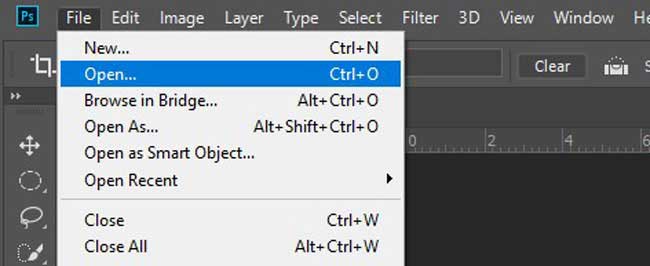
Le raccourci « Ctrl + O » permet d’importer directement des fichiers. Ou vous devez aller dans le menu « Fichier » > « Ouvrir » pour télécharger vos GIF sur Ps.
Passez en mode 3D, sinon, vous ne pouvez pas prévisualiser le GIF
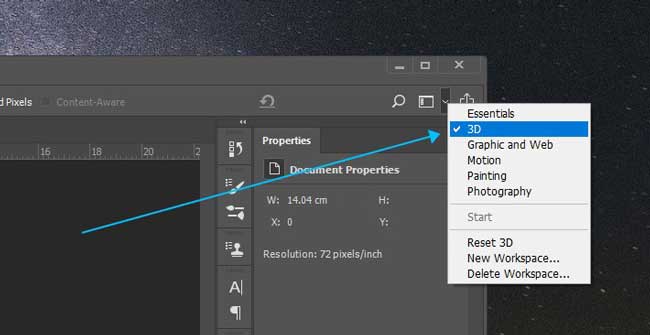
Il est facile d’utiliser le mode 3D en Ps. Généralement, vous devez cliquer sur le menu déroulant pour choisir la ligne « 3D ». Ensuite, vous pouvez effectuer et modifier les fichiers GIF image par image.
Appuyez sur le raccourci « C » pour recadrer la fenêtre. Vous pouvez également choisir l’outil Recadrer
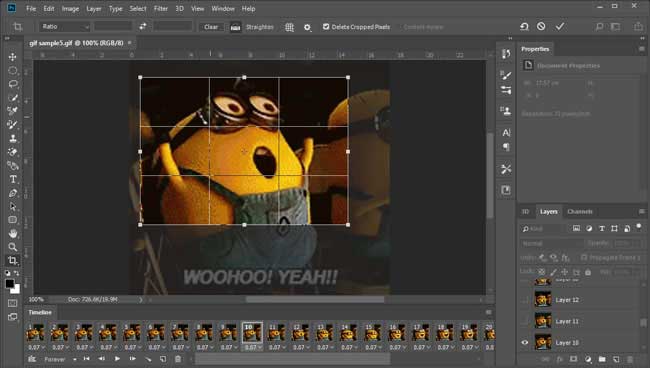
Vous pouvez utiliser le raccourci « C » pour lancer le Cropper dans Ps. Ensuite, il est facile de recadrer de manière flexible le GIF avec le format souhaité. Lorsque c’est terminé, appuyez sur le bouton « Entrée » de votre clavier.
Exporter le fichier rogné sur votre ordinateur
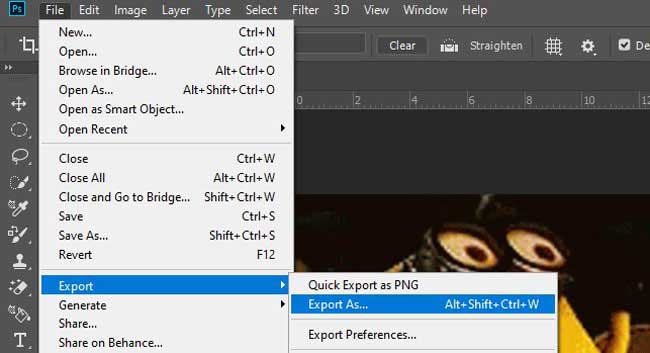
Lorsque vous souhaitez télécharger votre fichier à partir de Photoshop, vous pouvez utiliser « Alt + Maj + Ctrl + W », ou cliquer sur le bouton « Fichier » > « Exporter » > « Exporter sous ». Pendant ce temps, il est possible de modifier la résolution et le débit binaire de votre clip.
Conclusion
Pour résumer, vous pouvez facilement recadrer un GIF avec les recadrages GIF mentionnés précédemment. Pour une meilleure qualité de sortie et des performances stables, AceMovi et PhotoShop sont sans aucun doute les meilleurs choix. Dans EZGIF, vous ne pouvez télécharger que des fichiers jusqu’à 35 Mo. Alors que iMovie a été largement utilisé parmi les éditeurs vidéo iPhone. Soit dit en passant, tous fournissent une fenêtre d’aperçu avant d’exporter le GIF, ce qui permet de gagner beaucoup de temps.
